Instalar nuevo Servidor Cloud mediante una imagen
1min
Cuando se utiliza una imagen para instalar un Servidor Cloud adicional, el servidor original se clona. Los datos de acceso del nuevo servidor son idénticos a los del servidor original.
- Accede al Cloud Panel, apartado Infraestructura > Servidores .
- Pulsa en Crear.
- Introduce el nombre de servidor.
- Selecciona el modelo hw que quieres contratar.
- Pulsa en Imágenes en la pestaña deseada en función de la imagen que necesites para el alta (Imágenes Arsys, Aplicaciones. ISO o Mis imágenes).
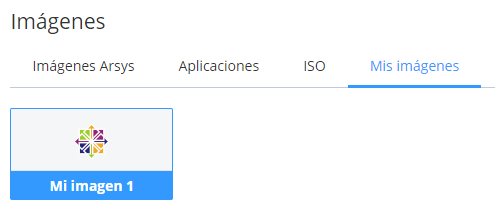
- Selecciona la imagen deseada.
- Selecciona el centro de datos.
- Si la imagen es compatible con el Backup podrás seleccionarlo.
- Si lo deseas, pulsa en Mostrar la Configuración avanzada para completar la configuración inicial del servidor. Visita la página de Contratar nuevo Servidor Cloud para más información sobre las opciones avanzadas.
- Pulsa en Crear para dar de alta el Servidor Cloud basado en tu imagen seleccionada.
El servidor se crea. Este proceso puede tardar unos minutos.